
如果我們已經習慣了在啟動Mac時聽到典型的啟動聲音,並希望 給它“個性化”的感覺 登錄時,可以通過登錄來完成。 我們現在將看到的這一步驟非常簡單,並且將其添加為會話開始時的一項。
特別是,這似乎是一個很好奇的提示,它將給團隊帶來差異化的氛圍。 事不宜遲,讓我們開始工作,以便我們了解如何包括此聲音文件。
我們要做的第一件事 是要運行Automator 從“應用程序”文件夾中。
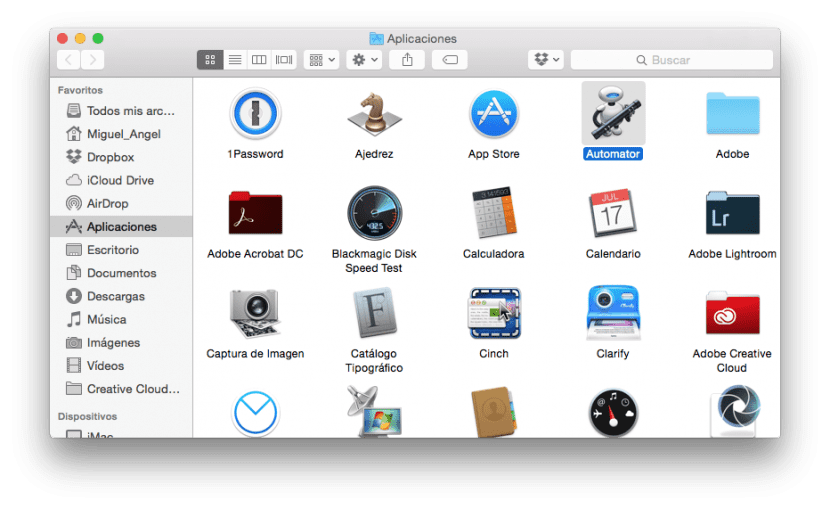
接下來是點擊 新文件 然後從文檔類型列表中選擇»應用程序»。
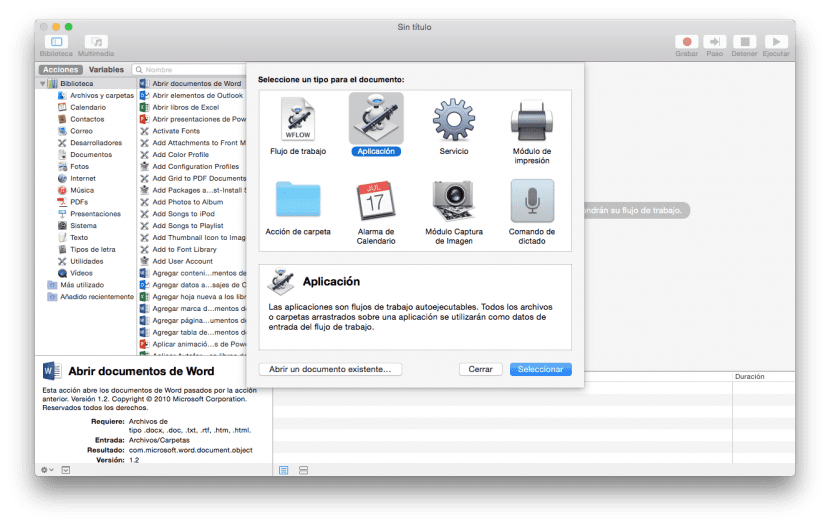
接下來我們將拖動 運行Shell腳本動作 從操作列表到窗口右側的工作流窗格。 在文本區域中,我們將刪除首字母縮略詞“貓”,並將其替換為Afplay,後跟一個空格,然後將音頻文件拖到窗口中以粘貼文件路徑。
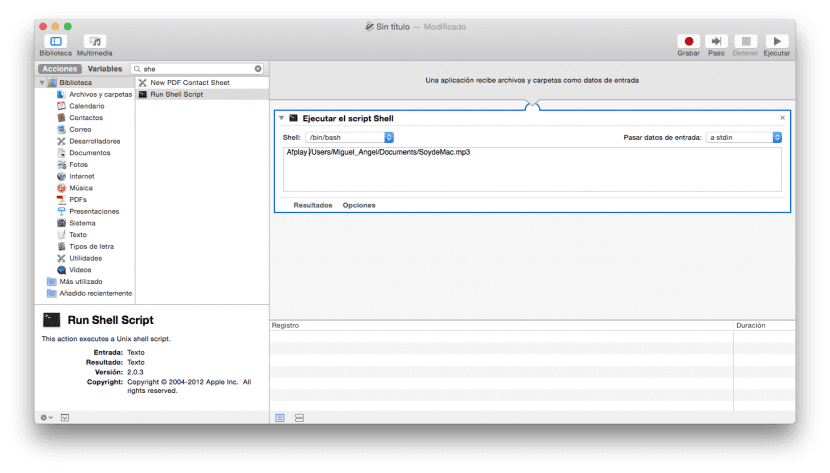
一旦我們已經復制了文件的路徑,我們將點擊執行 在右上方 窗口以測試聲音是否正確再現。
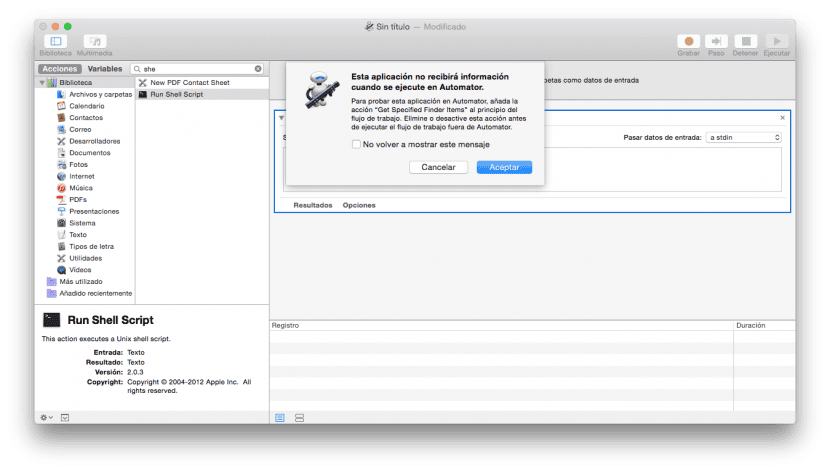
剩下要做的唯一一件事是轉到文件>保存,並給它起一個名字 我們將作為應用程序 以便我們將其保存在應用程序文件夾中。
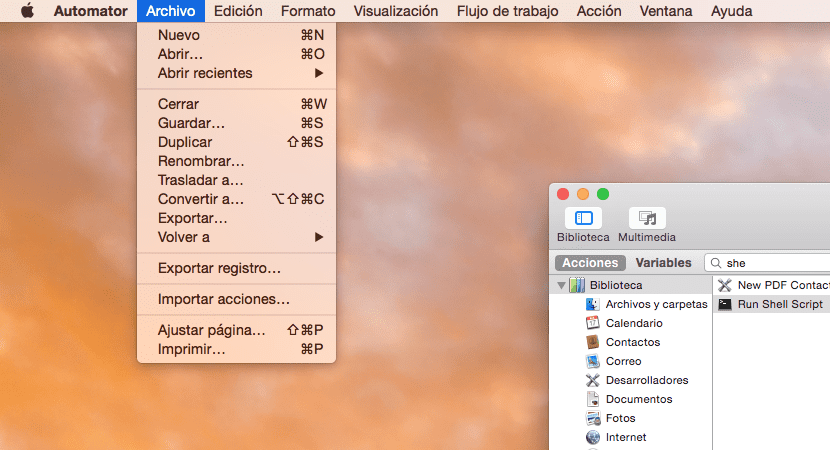
剩下要做的最後一件事是轉到左上角Apple菜單within中的“系統偏好設置”,然後移動 給用戶和組 通過單擊啟動選項卡。 進入內部後,您要做的就是單擊底部的掛鎖,輸入憑據,然後添加»+»一個應用程序,該應用程序將實際上是我們剛剛保存在Applications文件夾中的應用程序,完成操作後再次關閉該鎖。 。
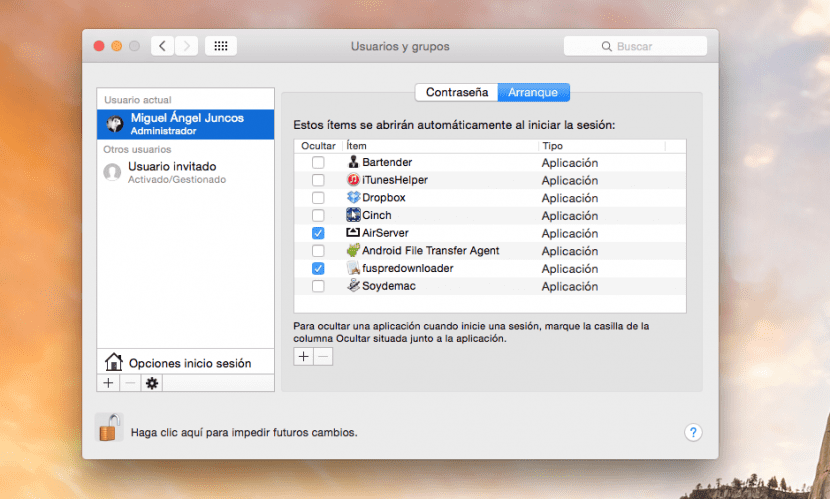
從現在開始登錄 聲音會自動播放 我們剛剛添加。
執行時出現錯誤,我不知道為什麼,我完全按照編寫的方式執行🙁
您好,您好嗎...我也遇到同樣的問題,在執行Shell腳本時出現錯誤-可能只指定一個文件播放
文件名不帶空格的錯誤已解決。 示例“我的file.mp3”應為“ myfile.mp3”